Quand ça vient Avec des jeux informels , Le flash est meilleur Une plate-forme à partir de laquelle beaucoup de gens jouent. Cette plate-forme est très populaire car elle permet aux utilisateurs Jouez à des jeux sur leur navigateur sans téléchargement requis. Cela permet aux utilisateurs d'accéder au jeu de n'importe où et sur n'importe quel nombre d'appareils. Cependant, le jeu Flash tourne parfois très lentement.
Alors trouvez-vous que Jeux flash Travailler lentement sur votre ordinateur? Alors que Flash était il y a longtemps Une plateforme populaire pour les jeux par navigateur Grâce à sa propagation, il souffre souvent de mauvaises performances.

Si vous rencontrez des pannes et des pauses tout en jouant, nous vous expliquerons comment accélérer les jeux flash afin que vous puissiez profiter de vos jeux préférés à une cadence normale.
1. Activer l'accélération matérielle
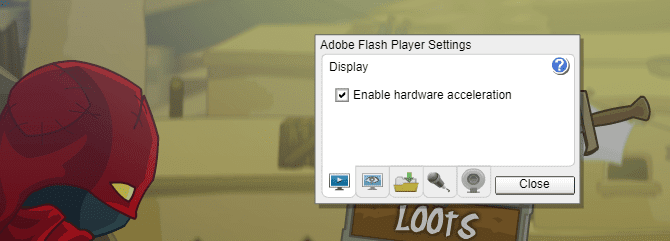
Des soutiens flash Player Comme beaucoup de programmes, une fonction appelée Accélération matérielle. Cela permet au GPU À l'intérieur de la carte vidéo Traitez certaines fonctions plutôt que le programme le fait via la CPU.
Dans de nombreux cas, cela est utile car votre GPU est plus puissant et peut effectuer ces tâches plus efficacement. Mais si vous avez une carte graphique faible, vous pouvez la limiter Effectuer vos jeux C'est pourquoi Flash fonctionne lentement.
Pour activer ou désactiver l'accélération matérielle pour Flash Player, cliquez avec le bouton droit de la souris sur le jeu Flash et sélectionnez Paramètres. Dans la fenêtre qui apparaît, cliquez sur l'onglet extrême gauche qui affiche le bouton d'alimentation à l'écran. Vous verrez une option intitulée Activer l'accélération matérielle ici.
Si elle est activée et que vous avez des problèmes, décochez la case et voyez si cela vous aide Accélérer les jeux flash. Dans la plupart des systèmes modernes, l'option d'accélération matérielle devrait bien fonctionner, mais il convient de la tester de deux manières pour voir ce qui convient le mieux.
2. Ajuster le niveau de qualité
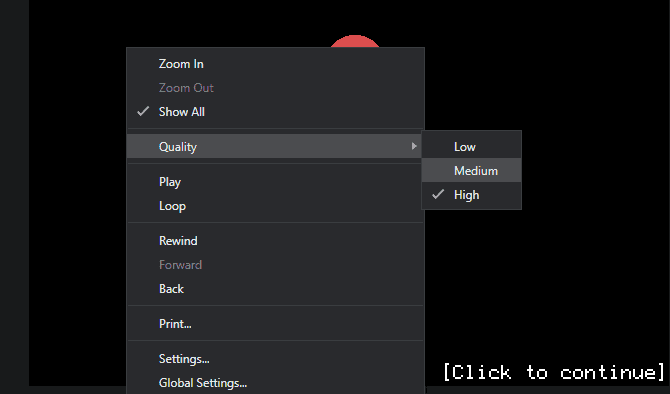
Quand vous vous interrogez sur Comment accélérer les jeux flash , Vous avez peut-être omis un autre paramètre intégré à Flash Player. Après avoir cliqué avec le bouton droit sur le contenu Flash, vous verrez une entrée d’ajustement de la qualité dans la liste. Cela vous permet de choisir entre une qualité graphique élevée, moyenne et faible.
D'après notre expérience, cette option n'apparaît pas tout le temps. Par exemple, il n'apparaît pas lorsque vous cliquez avec le bouton droit sur le menu principal. Âme de voleur , Mais il est apparu quand vous avez cliqué avec le bouton droit sur l'introduction Grenouilles Fractions.
Ainsi, vous devrez peut-être Jouez avec votre jeu pour le faire apparaître. Un ordinateur assez récent devrait pouvoir exécuter des jeux avec l'option «Elevé», mais il est utile de l'ajuster si les jeux Flash fonctionnent toujours mal pour vous.
3. Jouez sur un autre navigateur
Une des raisons courantes de la faible vitesse du jeu est la présence de nombreux programmes exécutés en arrière-plan. Le même principe s'applique lorsque vous activez les titres Flash dans votre navigateur.
Si les jeux Flash fonctionnent mal sur Chrome, c'est peut-être parce qu'il existe des dizaines d'onglets ouverts et de nombreuses extensions installées. Tous ces éléments consomment des ressources que votre jeu pourrait utiliser d’une autre manière.
Nettoyer votre navigateur n’est jamais une mauvaise idée: même un arrêt complet et une réouverture peuvent avoir un effet positif. Mais si vous ne l'aimez pas, un moyen plus simple est d'essayer de jouer sur Un autre navigateur. Vous constaterez peut-être que tout ce qu'il faut, c'est accélérer les jeux flash. Ensuite, vous pouvez conserver ce navigateur dans le cas de la vanille et le réserver uniquement pour jouer à des jeux flash.
Notez que Google Chrome bloque Flash par défaut. Vous devez activer Flash dans Chrome pour exécuter des jeux dans ce navigateur.
4. Revoir les paramètres du jeu
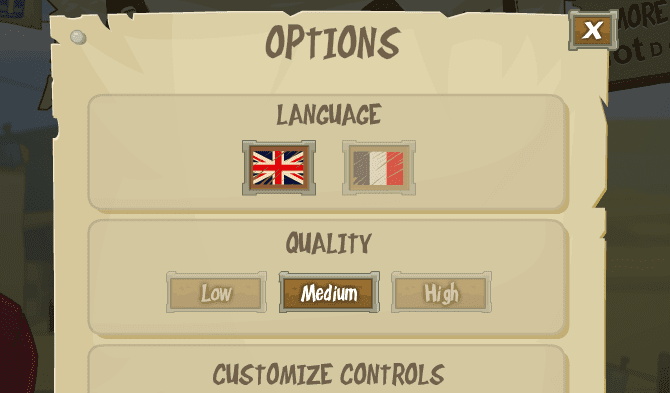
Certains jeux flash offrent des options visuelles dans leurs menus. Celles-ci peuvent servir à déterminer la qualité globale ou vous permettent de désactiver certains éléments graphiques. Jetez un coup d'oeil si votre jeu fonctionne toujours mal.
Des effets visuels remarquables tels que des ombres améliorées ne sont pas nécessaires pour profiter du jeu. Vous devez donc les désactiver pour une meilleure expérience.
5. Autoriser les jeux flash à stocker plus d'informations
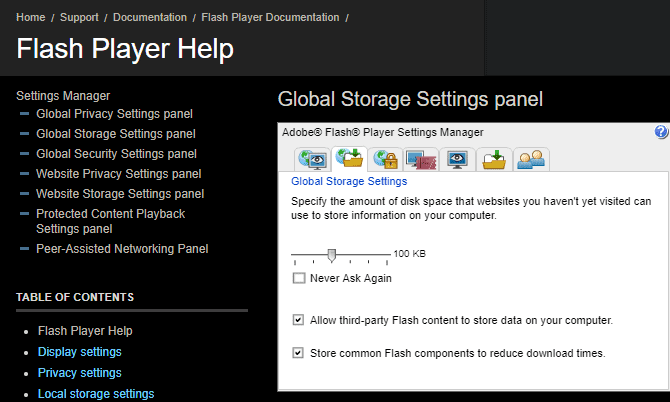
Une autre variable à vérifier dans le menu Paramètres de Flash est l'option Stockage local. Cela vous permet de spécifier la quantité d'informations que le contenu Flash peut stocker sur votre appareil.
Encore une fois, cliquez avec le bouton droit dans le jeu Flash et choisissez Paramètres. Pour cette option, sélectionnez l'onglet contenant un dossier et une flèche verte. Vous verrez une invite vous permettant de confirmer ou de refuser l'autorisation au site de stocker des informations sur votre ordinateur.
Flash devrait également vous montrer un panneau qui vous permet de régler la quantité de stockage que vous utilisez. Cependant, cela n'apparaît qu'à certains moments. Cela n'a pas été démontré dans nos tests. Vous pouvez visiter la page Paramètres de stockage public dans Adobe Flash Player Définit cette valeur en général.
Sélectionnez l'icône représentant un dossier avec un globe, puis faites glisser le curseur pour choisir la quantité d'espace de stockage que les sites peuvent utiliser. La valeur par défaut est de 100 Ko, mais vous pouvez l'augmenter à 1 Mo, 10 Mo ou même illimité.
6. Essayez de zoomer
Bien que ce soit un peu non conventionnel, un zoom avant sur l'affichage peut parfois aider à accélérer les jeux flash. L'idée est que moins vous verrez le jeu, moins votre ordinateur devra traiter d'informations. C'est la même raison pour laquelle le jeu est plus fluide sur 1080p que sur 4K.
Dans la plupart des navigateurs, vous pouvez zoomer en appuyant sur Ctrl Et en appuyant sur une touche Signe de surcharge (+) Ou faites défiler la molette de la souris vers le haut. Pour revenir, vous pouvez appuyer sur une touche Ctrl Et en appuyant sur Minus (-) ou faites défiler la molette de la souris vers le bas pour effectuer un zoom arrière. Clique sur Ctrl + 0 (Zéro) pour réinitialiser le zoom sur les valeurs par défaut.
Vous remarquerez que certains jeux flash restreignent la taille de la fenêtre du jeu mais vous permettent d’agrandir ou de réduire le contenu du jeu. Cela n’aura peut-être pas beaucoup d’impact sur chaque jeu, mais cela vaut la peine d’essayer si rien d’autre ne réussit encore. De toute façon, vous n’avez souvent pas besoin de voir tout l’écran, ce qui en fait une solution utile.
7. Effacer le cache flash
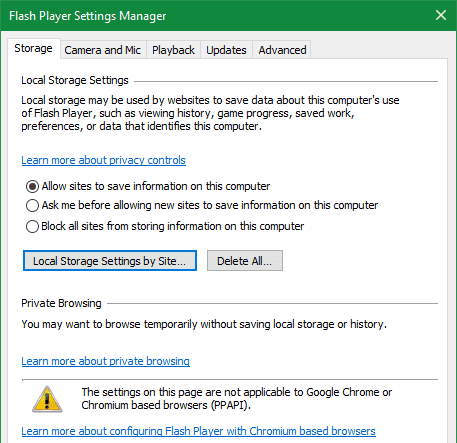
Une autre étape de dépannage consiste à effacer les données stockées par Flash pour tout recommencer. Cela supprimera clairement tous les emplacements de données que vous avez enregistrés pour les jeux, ce qui peut inclure des préférences et la progression du jeu, tels que les meilleurs scores.
Pour effacer les données Flash, tapez Panneau de configuration Dans le menu Démarrer pour l'ouvrir. Modifiez l'option d'affichage des icônes en haut à droite en petites icônes ou en grandes icônes. Ensuite, sélectionnez flash Player De la liste.
Sur leStockage, Cliquez “Paramètres de stockage local par emplacement”Affiche tous les lieux ayant enregistré des informations Flash. Sélectionnez-en un et appuyez sur Supprimer pour effacer toutes ses données. Pour tout effacer en même temps, appuyez sur Supprimer tout Sur la page de stockage principale et confirmez votre choix.
Essayez ensuite à nouveau le jeu Flash que vous avez choisi et voyez si cela fonctionnera mieux.
8. Essayez de télécharger le jeu flash
Les deux principaux facteurs qui entraînent de mauvaises performances Flash sont le lecteur Flash et le navigateur dans lequel il fonctionne. Nous avons partagé quelques conseils pour les deux, mais vous pouvez supprimer votre navigateur de l'équation en Téléchargez et lisez du contenu Flash hors ligne.
Pourquoi les jeux flash fonctionnent-ils si lentement? Maintenant tu sais
Nous avons utilisé de nombreuses méthodes pour que les jeux Flash fonctionnent plus rapidement sur votre navigateur. Cependant, gardez à l'esprit que Flash est une technique obsolète.
D'une part, c'est une bonne nouvelle car tous les ordinateurs modernes ont la capacité de faire tourner les jeux flash sans à-coups. Par conséquent, si les jeux Flash continuent à mal fonctionner pour vous après avoir appliqué ces astuces, vous devrez peut-être Mettez à niveau votre ordinateur.
Cependant, Adobe prévoit de se débarrasser de Flash à la fin de 2020. Du fait que l'exécution est en voie de disparition, Flash restera invalide et l'accès aux jeux flash deviendra plus difficile.







